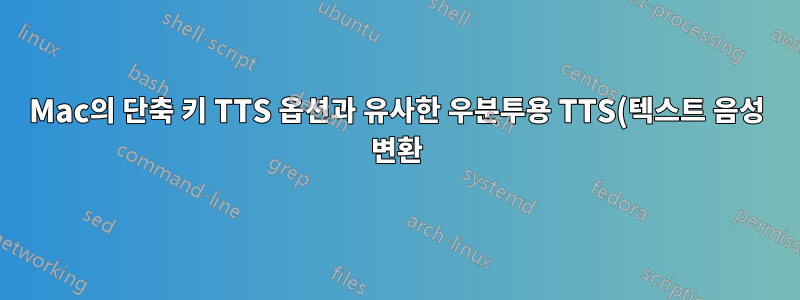%EB%A5%BC%20%EC%B0%BE%EA%B3%A0%20%EC%9E%88%EC%8A%B5%EB%8B%88%EB%8B%A4..png)
나는 Ubuntu를 처음 접했고 이것이 내 컴퓨터에 누락된 유일한 것입니다. 매번 사용할 터미널이 필요하지 않고 대부분 이해할 수 있는 것이 필요합니다. 엄청나게 자연스러운 소리일 필요는 없습니다. 나는 Orca와 비슷하지만 제어하기 쉽고 조금 더 이해하기 쉬운 것을 찾기 위해 모든 곳을 찾았습니다.
나한테 스피킹이 있어! 크롬에서는 그 품질이면 충분합니다. 작업에 필요한 PDF, 전자책, 워드 문서도 많이 있습니다. :(
솔직히 말해서, 오르카에 강조 표시된 텍스트만 읽는 단축 키 명령이 있다면 기꺼이 그걸로 만족할 것입니다.
우분투 커뮤니티를 도와주세요! 당신은 나의 유일한 희망입니다!
답변1
예! 1년 전 Mac에서 Ubuntu로 전환할 때 귀하가 설명하신 것과 똑같은 문제에 직면하여 정확한 명령을 대체할 수 있는 새로운 TTS 유틸리티를 만들었습니다. AI 기반 고품질 음성으로 오프라인에서 무료로 작동합니다. Firefox 브라우저, PDF 리더, Chrome, LibreOffice 등 어디에서나 사용할 수 있습니다.
자유롭게 살펴보세요. 방금 설치 단계와 데모가 포함된 비디오 튜토리얼을 만들었습니다.https://youtu.be/hb1ZVwUcPCU
다운로드 링크 및 프로젝트 페이지:https://github.com/MattePalte/Verbify-TTS
새로운 아이디어, 문제 또는 건설적인 비판에 대해 토론하려면 자유롭게 의견/공개 문제를 남겨주세요.
그것이 당신에게 도움이 되기를 바랍니다.
답변2
거의 다 왔어! 마지막 단계는 수동입니다. Verbify-TTS 서비스를 호출하려면 다음 두 명령이 필요합니다.
명령 1: 텍스트 읽기(권장 키 조합: ALT + ESC) 다음은 선택한 텍스트를 읽도록 서비스에 요청하는 것입니다: /home/cameron/Downloads/Verbify-TTS-main/env/bin/python /home/cameron /다운로드/Verbify-TTS-main/command_read.py
명령 2: 읽기 중지(권장 키 조합: ALT + END) 다음은 현재 읽기를 중지하는 것입니다: /home/cameron/Downloads/Verbify-TTS-main/env/bin/python /home/cameron/Downloads/Verbify- TTS-main/command_stop.py
이 단계를 어떻게 완료하나요? 나는 우분투 23.04를 사용하고 있다


